"Совершил нужные действия. Сайт ваш в закладках."
"Сделал все, что хотел. Спасибо!"
"Всё сделал, спасибо!"
|
Пересылка сообщений
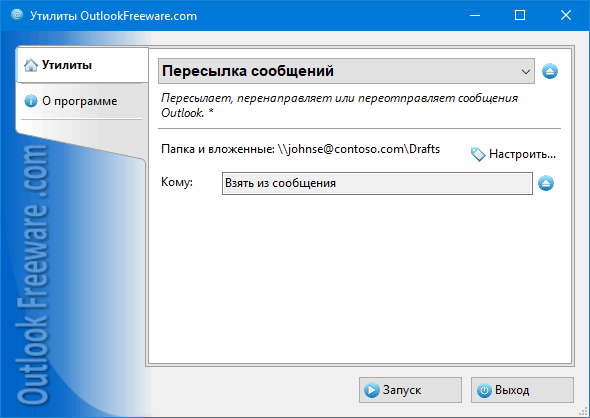
|
|
Вы можете скачать бесплатную ограниченную версию ниже на странице
|
Стандартные средства Outlook позволяют пересылать или повторно отправлять только одно выбранное сообщение электронной почты. При пересылке, Outlook формирует специального вида письмо с цитированием и шапкой оригинального письма, а повторная отправка возможна только для исходящих сообщений. Попытка пересылки нескольких выделенных сообщений приводит к их вложению во вновь созданное письмо. Все эти ограничения делают неудобными или невозможными различные операции по пересылке и перенаправлению сообщений. Эта утилита существенно расширяет возможности Outlook, пересылая, перенаправляя и повторно отправляя любое количество сообщений с дополнительными возможностями.
Ключевые преимущества утилиты:
- Пересылает, перенаправляет или повторно отправляет сообщения электронной почты Outlook одним щелчком мыши.
- Позволяет изменить в пересылаемом сообщении учетную запись, отправителя и получателей (включая "Кому", "Копию" и "Скрытую копию").
- Позволяет изменить тему сообщения, а также текст сообщения, заменив текст полностью или вставив фрагмент в начало или конец текста.
- Прозрачно интегрируется в правила Outlook, предоставляя возможность автоматически пересылать входящие сообщения с расширенными настройками.
- Поддерживает HTML форматирование текстов сообщений.
- Работает с макросами в темах и текстах сообщений, используя данные исходного сообщения.
- Предоставляет утилиту командной строки для автоматизации в различных сценариях и запуске по расписанию.
Чтобы переслать все выделенные сообщения электронной почты Outlook, перенаправить или повторно отправить письма с дополнительными возможностями, укажите папки с исходными сообщениями для пересылки, выберите нужную учетную запись, отправителя, получателей, измените тему и текст пересылаемых сообщений и запустите утилиту. В процессе исполнения утилита отправит новое сообщение на основании каждого исходного, изменив все указанные поля. Кроме того, утилита может удалить исходное сообщение, если это необходимо. Обратите внимание, что в отличие от стандартной пересылки Outlook, утилита не будет цитировать исходное сообщение, добавляя в него шапку с заголовками. Если это нужно, вы можете сформировать шапку самостоятельно, используя макросы. Уникальной возможностью утилиты является возможность использования HTML тегов в текстах сообщений.
Поддержка интеграции с правилами Outlook и командной строки раскрывает дополнительные возможности по автоматизации пересылки, использовании в пакетных файлах, скриптах, запуске по расписанию в планировщике задач Windows и других сценариях.
![OutlookFreeware.com Outlook Ribbon]()
|
|
Все утилиты с легкостью встраиваются в Outlook (опционально)
|
* Эта утилита предназначена только для некоммерческого домашнего использования. Она не работает в доменном окружении. Часть описываемых функций и поддержка доменного окружения доступны только в расширенной версии утилиты. Бесплатная версия может иметь дополнительные ограничения.
|
Задать любые вопросы на нашем форуме
Мы с радостью поможем вам разобраться с работой наших утилит и ответим на любые относящиеся к ним вопросы.
|
|
Другие полезные утилиты:
|
|
|
|
Скачать расширенную версию утилиты "Пересылка сообщений для Outlook"
|
|
Скачать бесплатную ограниченную утилиту "Пересылка сообщений для Outlook"
Версия 5.0, выпущена 16.09.2024
Системные требования:
Microsoft Office Outlook 365, Outlook 2021, Outlook 2019, Outlook 2016, Outlook 2013, Outlook 2010, Outlook 2007.
Microsoft Windows 11, Windows 10, Windows 8/8.1, Windows 7, Windows Vista, Windows XP SP3.
Менеджер утилит OutlookFreeware требуется для установки и запуска этой утилиты.
|
|
Объединение файлов Outlook PST без дубликатов
Хранить различные данные почтового ящика Outlook в отдельных PST-файлах очень удобно. Но со временем у пользователей накапливается множество разрозненных файлов данных. Тогда по различным причинам может потребоваться их объединение.
Перенос папок Outlook на новый компьютер
Microsoft Outlook позволяет перенести информацию на другой компьютер с помощью файлов данных PST, или синхронизируя учетную запись с сервером электронной почты. Но что делать, если нужно переместить лишь некоторые папки с данными в почтовый ящик на новый компьютер?
Объединение папок в Outlook
При разветвленной структуре папок Outlook у пользователей часто появляется задача объединить папки из разных учетных записей электронной почты или внутри них. Давайте найдем простой способ решить эту задачу.
Как перемещать папки в Outlook
В Microsoft Outlook можно создать удобную разветвленную структуру папок для организованного хранения сообщений, контактов, событий календаря и других элементов почтового ящика. Эти папки можно перемещать внутри учетных записей и между ними. В этой статье расскажем о ручных и автоматических способах перемещения папок в профиле Outlook.
Как перемещать сообщения между папками Outlook
В Outlook можно настроить правила, по которым сообщения будут автоматически распределяться по созданным папкам. Но для перемещения сообщений и изменения структуры папок Outlook не предлагает автоматических инструментов. Посмотрим, как можно перемещать или копировать электронную почту вручную и альтернативными способами.
Дальше в блоге...
![110 Power Add-Ins for Outlook]()
|